
ИксУСТАНОВИТЕ, НАЖИМАЯ НА СКАЧАТЬ ФАЙЛ
- Скачать DriverFix (проверенный загружаемый файл).
- Нажмите Начать сканирование чтобы найти все проблемные драйверы.
- Нажмите Обновите драйверы чтобы получить новые версии и избежать сбоев в работе системы.
- DriverFix был загружен пользователем 0 читателей в этом месяце.
Большое количество пользователей столкнулись с этим сообщением об ошибке. Ваш сетевой администратор применил групповую политику, запрещающую установку при попытке загрузить файл на свой ПК или при установке нового приложения. Эта ошибка возникает несмотря на то, что у пользователей есть права администратора.
Эта проблема может стать чрезвычайно неприятной, поскольку вы не можете каким-либо образом изменить содержимое своего жесткого диска. Вы не можете сохранять проекты, над которыми работаете, даже не можете загружать файлы. Эта проблема возникает в том случае, если
поврежден ключ реестра в вашей системе.По этой причине в этой статье мы рассмотрим быстрое решение, которое наверняка поможет вам решить эту проблему. Пожалуйста, следуйте шагам, представленным в этом руководстве, в том порядке, в котором они были написаны.
Что делать, если групповая политика предотвращает ошибку установки?
1. Запустите установочный пакет от имени администратора
- Перейдите к местоположению вашего установочного файла.
- Щелкните его правой кнопкой мыши.
- Выбирать 'Запустить от имени администратора'.
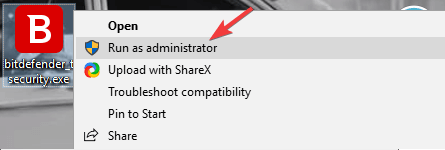
- Проверьте, решает ли это вашу проблему и если вы можете выполнить установку. Если не, выполните следующий шаг.
2. Изменить файлы системного реестра
-
Нажмите клавиши «Win + R» на твоей клавиатуре, введите «Regedit» (без кавычек), и нажмите ОК.
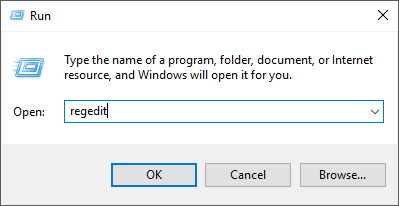
- Внутри окна regedit, перейдите к:
Компьютер\HKEY_LOCAL_MACHINE. - И продолжать Программное обеспечение\Политики\Майкрософт\Виндовс\Установщик.
- Щелкните правой кнопкой мыши в правой части окна редактора реестра, выберите Новое -> Значение DWORD (32 бита).
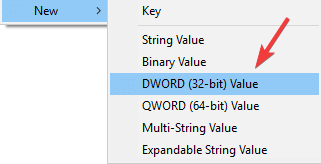
- Назовите новое значение «ОтключитьMSI».
- Щелкните правой кнопкой мыши DisableMSI., и выберите Изменить.
- Во всплывающем окне установите значение 1.
- Следующий, перейти к этому местоположению в системном реестре: HKEY_CLASSES_ROOT\Установщик\Продукты.
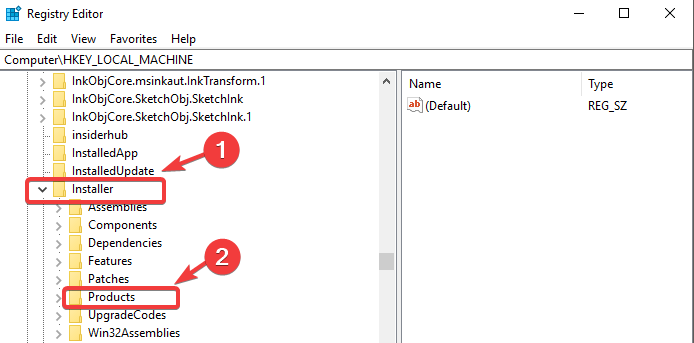
- Поиск по списку и найти конкретное приложение что у вас возникли проблемы с установкой.
- Выберите папку, щелкните ее правой кнопкой мыши и выберите Удалить.
- Попробуйте установить программное обеспечение, с которым ранее возникали проблемы.
Приложения заблокированы групповой политикой? Разблокируйте их с помощью этого простого руководства!
3. Отключить контроль учетных записей (UAC)
- Нажмите на Кортана строка поиска, введите 'Панель управления', и выберите первый вариант.
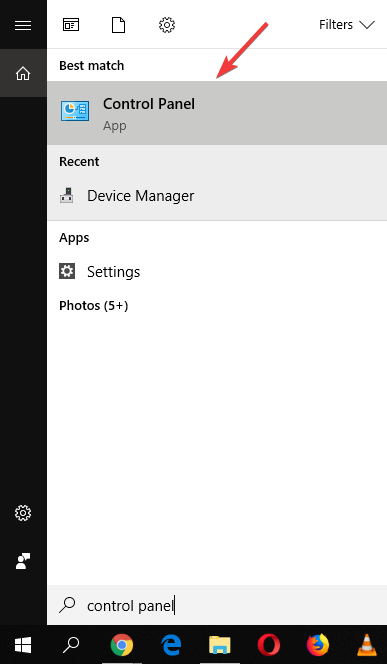
- Выберите «Просмотреть по» возможность «Крупные значки» -> нажмите 'Учетные записи пользователей'.
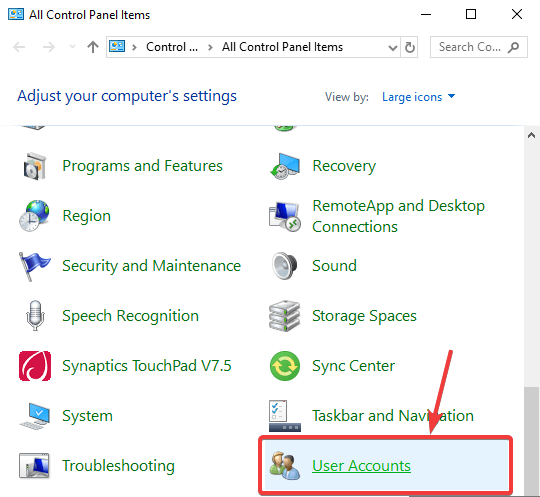
- Нажмите на «Изменить настройки управления учетными записями пользователей» и переместите ползунок вниз на единицу, а затем попробуйте проверить, устранена ли проблема. (Примечание:Повторяйте этот процесс, пока не дойдете до полной деактивации UAC, и пытайтесь посмотреть, решит ли это вашу проблему после каждого движения ползунка.)
В этой статье мы рассмотрели наиболее проверенные методы устранения сообщения об ошибке «Ваш сетевой администратор применил групповую политику, препятствующую установке».
Пожалуйста, внимательно следуйте шагам, которые мы представили, и в том порядке, в котором они были представлены. Это гарантирует, что вы не столкнетесь и не создадите никаких новых проблем, следуя этому руководству.
Пожалуйста, не стесняйтесь сообщить нам, помогло ли вам это руководство, используя раздел комментариев ниже.
ЧИТАЙТЕ ТАКЖЕ:
- Предстоящая ОС Windows 10 не будет поддерживать определенные сети Wi-Fi
- Как исправить Ваша сеть находится за ошибкой NAT с ограничением портов на Xbox One
- Service Host Local Service Network Restricted вызывает высокую загрузку ЦП [FIX]
Все еще есть проблемы? Исправьте их с помощью этого инструмента:
СПОНСОР
Некоторые проблемы, связанные с драйверами, можно решить быстрее с помощью специального инструмента. Если у вас по-прежнему возникают проблемы с драйверами, просто скачайте DriverFix и запустить его в несколько кликов. После этого позвольте ему вступить во владение и исправить все ваши ошибки в кратчайшие сроки!

![Администратор применил политику, запрещающую установку [FULL FIX]](/f/272a201cca0827a3b4ad4c026f4e3281.jpg?width=300&height=460)
![У вас недостаточно прав для выполнения этой операции [ЭКСПЕРТНОЕ ИСПРАВЛЕНИЕ]](/f/cc6714c2e098ee5bf7788ebbcb7e9e37.png?width=300&height=460)